
文章插图
演示机型:Iphone 13&&华为P50&&小米11
系统版本:iOS 15&&HarmonyOS 2&&MIUI 12.5
【qq课堂怎么开小窗口】APP版本:QQ8.8.35
qq课堂怎么开小窗口共有5步 。本操作方法适用于Iphone 13、华为P50、小米11三种机型 。以下是小米11中qq课堂开小窗口的具体操作步骤:操作/步骤1打开设置点击应用
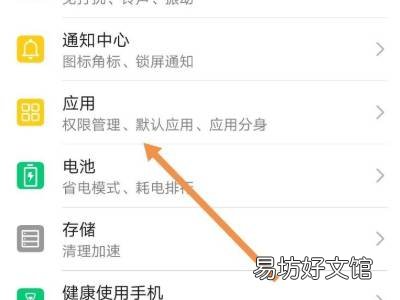
文章插图
在手机应用中找到并打开“设置”,点击“应用” 。2点击应用管理
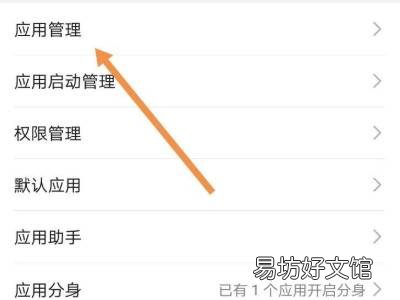
文章插图
进入到“应用”界面点击“应用管理” 。3点击QQ
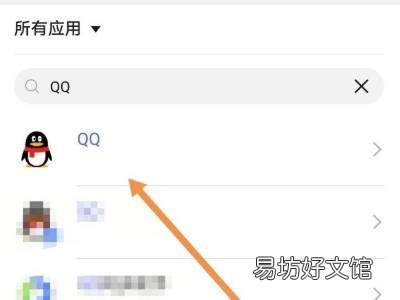
文章插图
进入到“应用管理”界面点击“QQ” 。4点击权限
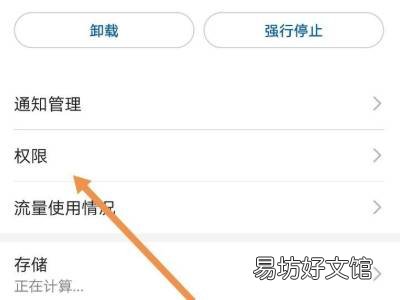
文章插图
进入到“应用信息”界面点击“权限” 。5打开悬浮窗滑块
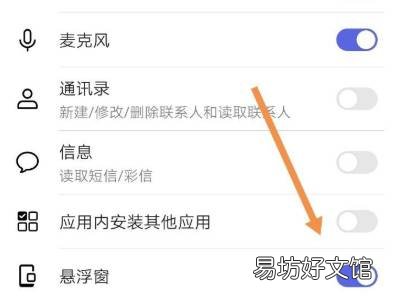
文章插图
进入到“QQ权限”界面打开“悬浮窗”后面的滑块即可 。END总结:以上就是关于qq课堂怎么开小窗口的具体操作步骤,希望对大家有帮助 。
推荐阅读
- 情侣怎么建立支付宝共同账户
- 抖音怎么发5分钟以上的视频
- 阴雨天怎么用单反拍照
- 猪爪烧汤怎么做好吃
- 黑胡椒酱怎么吃
- 猪红怎么做菜
- 速冻芝士年糕怎么做好吃
- 田鸡怎么做好吃
- 普洱生茶怎么泡更好喝
- 噒怎么读 噒的拼音是什么



